变压器综合测试电脑监控管理(系统)平台
1 电脑监控管理(系统)平台导入应用的目的意义
GKT3259 soft,是金开泰公司最新推出的一款实用型绿色软件,无需安装即可使用,与GKT3259变压器综合测试仪配套构成完整的电脑监控管理(系统)平台。它从根本上解决了客户对变压器产品测试资料的标准编辑,生产线测试资料的统一管理,生产线测试作业的实时监控,对已保存的目标测试数据进行统计分析等实际问题,实现了品质控制的标准化,测试作业的数据化,生产管理的规范化,目标管理的智能化。GKT soft 的成功研发和推广应用,开创了变压器测试领域电脑数据管理的先河,应验了变压器品质控制导入电脑数据管理的科学性和必然性,极大地提升了用户产品管控的硬性水准和形象级别,成为国内大中型变压器制造企业的热衷产品。
2 电脑监控管理(系统)平台的主要功能
GKT3259变压器测试电脑监控管理(系统)平台主要包括实时监控、数据交换、统计分析、列表打印四大功能。
(1)实时监控
对网络监控内的生产线所有GKT3259变压器综合测试仪进行实时监控或测试工作,及时了解目前的测试作业状况。
(2)数据交换
监控软件可将电脑编辑的标准测试资料发送给网内任何一台从机(最多63台)的任何一个位置号(0~49),呼叫网内任何一台从机的任何一组测试资料,亦可进行批量上传拷贝,达到测试数据交换之目的。
(3)统计分析
对目标产品(或样品)实现电脑监控测试,并对测试数据进行保存和统计。数据保存包括资料值、测试值和统计值。统计值包括通过数、失败数、最大值、最小值、平均值、均方根值等数据,用户可根据这些实际测试数据,对目标产品(样品)的原材料、生产工艺等做出科学合理的分析判断,从而达到找准缺陷、改善工艺、提高合格率之目的,亦可将此保存数据提供给上游厂商,作为品质管控、获得产品承认不可或缺的重要依据。
(4)列表打印
电脑监控软件可将测试数据以固定读取格式进行保存,仅供用户选择打印,亦可将测试数据以Excel电子表格的形式保存,用户可以进行任意编辑。
3 关于电脑监控管理(系统)平台软件的几点说明
(1) GKT soft是一款与GKT3259相配套的实用软件,它提供了3259变压器综合测试仪的主要测试功能,满足变压器用户的半自动化测试。考虑到某些特殊操作(如变压器样品的提取、变压器样品是否正确装夹到位等)只能在测试现场处理,3259测试系统中的一些特殊功能(如偏差扣除、分选功能等)软件不予提供。
(2)测量数据的保存备份和统计分析,是指有目的有计划地对某一作业(实验)区的产品(样品)进行测试并对测试数据进行保存和统计分析。在实际的生产测试过程中,由于受到测试环境、测试方式、接触不良、误拿错放等诸多因素的影响,会产生若干的无效测试或重复测试,因而对生产线所有的变压器综合测试工位做全程测试数据保存无实际意义。
(3)用户可以利用GKT soft所提供的数据保存格式对已存数据进行任意编辑或打印,除系统平台的维护升级外,金开泰公司暂不提供个性化表格的开发设计和软件的功能延伸。
4 简易操作说明
(1)连接方式
单机连接:用232串口线将电脑(PC机)与单台GKT3259变压器综合测试仪直接连接。
组网连接:以电脑(PC机)为主机,用232转485与多达63台GKT3259为从机组建一个网络,实施监控、数据交换、在线测试、数据备份等各项管理工作。
(2)联机通信
点击GKT soft 首页的“串口”或按钮,弹出对话框进行串口设置
在此项设置之前先在电脑属性的“设备管理器”的“端口”里查看并确定通讯端口位置,保证“串口设置”的串口号与之保持一致,所选波特率与3259从机一致,确定完成串口设置;再输入相对应的从机号后按“联机测试”按钮后,即出现“联机成功”之信息框完成联机通信。
(3)新建资料库
资料库是以“.bin”为后缀的文件,用于存放50~289号测试资料的库容器。在新建资料库完成后,用户可以点击“打开资料库”或“打开”按钮,查看测试资料或在50~289号的任何一个空白处新建测试资料。打开的资料库在GKT soft 页面的左下方列表中显示。
(4)新建测试资料(B资料)
资料库是一个存放变压器测试资料的地方,新建变压器测试资料只要在资料库的任何一个空白地方双击它就可以进行了。具体新建方法有两种:
1)点击工具栏中的按钮进行设置,在完成设置后会提示用户保存资料的存放位置。
2)在资料库列表中寻找一个空白位置,双击资料序号进行设置。
选择上述两种方法中的其中一种操作,即可弹出如下资料设置窗口进行变压器资料的新建设置。
每个页面的设置形式等同于GKT3259综合测试仪的资料设置界面,请按照窗口提示进行设置即可。[page]
(5)系统配置参数(A资料)
系统配置参数即系统参数设置,用户点击出现以下对话框:
用户将各项系统参数设置完成确定后,点击发送给从机,从机接收到A资料后需关机重启才能生效。
注意:“系统配置参数”中的“设置密码”一旦启用后,从机的原始密码立即失效,若要恢复从机的密码功能必须向仪器制造商索取超级密码解开,希谨慎使用!
(6)资料呼叫
资料呼叫是将从机或本地资料库里面的变压器测试资料呼叫到当前电脑监控软件使用位置上的操作。点击“资料呼叫”后面的“呼叫”按钮,即可弹出“资料呼叫”信息框,显示从机里0~49号和本地50~289号变压器测试资料的列表。
双击左边的资料号即可将所选资料提交到当前监控软件指定位置,点击按钮可查看详细,并在软件标题栏中显示当前资料号。如下图所示:
注意:如果是呼叫从机里面的资料则需要几秒钟时间,如果是呼叫本地的资料则非常迅速,用户只要查看标题栏中显示的“当前资料号:”则说明呼叫成功!
(7)下载资料
下载资料是把电脑(PC机)当前已被呼叫的资料下载到从机中指定的位置。
在执行此项操作之前,用户需确定下载到几号从机以及从机的具体位置号,GKT soft默认为 “0”号(即从机当前使用的位置),例如:点击 “发送”按钮将资料下载到某从机的“5”号,那么被下载资料发送成功后立即被保存到从机的“5”号位置,并同时保存到从机的“0”号位置供测试使用,如图所示:
(8)资料拷贝
资料的相互拷贝交换共有两种方式:1)从机拷贝到本地;2)本地拷贝到从机。点击左边资料列表上面的按钮后将弹出下面对话框:
从机资料批量拷贝到本地:先点击按钮,待软件将从机的0~49组资料完全上传到软件的缓存中后,对话框灰色区域变白,在空白处输入所需要拷贝的数字后点击按钮即可将选定的资料批量拷贝到本地的目标地址,如下图所示:
拷贝完成后,左边的资料列表中的数据将会立即更新。
本地资料批量拷贝到从机:用户在空白处输入需拷贝本地资料库中哪些资料及拷贝到从机中具体的位置,本地资料号范围:0~49。
从机资料号范围:50~289。
(9)实时监控测试
呼叫资料成功,且从机0号位置资料和监控软件中的B资料一致即可点击进行主机实时监控测试。
测量的结果显示在软件中心窗口位置(如下图所示),如果测试数据超出范围(即为失败或不合格)以红色字体显示数据,反之字体为蓝色(即为合格)。
如需要保存实时测试的数据并作统计分析,点击左下角的“未保存数据”按钮,如下图所示:
在弹出的窗口中输入要保存的文件名即可对以后所测试的数据进行存储。
(10)测试数据统计分析及打印
在工具栏中点击打开实时测量保存好的数据,将显示如下窗口,我们可对保存的数据进行统计或打印,亦可点击按钮保存为Excel电子表格供客户任意编辑使用。
如果在实际监控测试中有不需要的误测数据,软件在保存的测试值最后提供了一下拉选择栏,当选测“无效数据”后可将本次测试数据从统计值中减去,但本次测试数据仍保存在记录中,如下图所指示:
(11)定时查询从机测试结果
定时查询任意一从机在某一时间段里面的测试结果。
点击菜单栏中的按钮显示以下对话框:
点击按钮设置定时查询时间,如下图所示:
上图的含义是,在9:30:00和10:30:00读取1号从机一小时内测试的统计结果数据。按“确定”后执行定时查询程序,在规定的结束时间到达后弹出查询结果信息框。
本文出自大比特资讯(www.big-bit.com),转载请注明来源
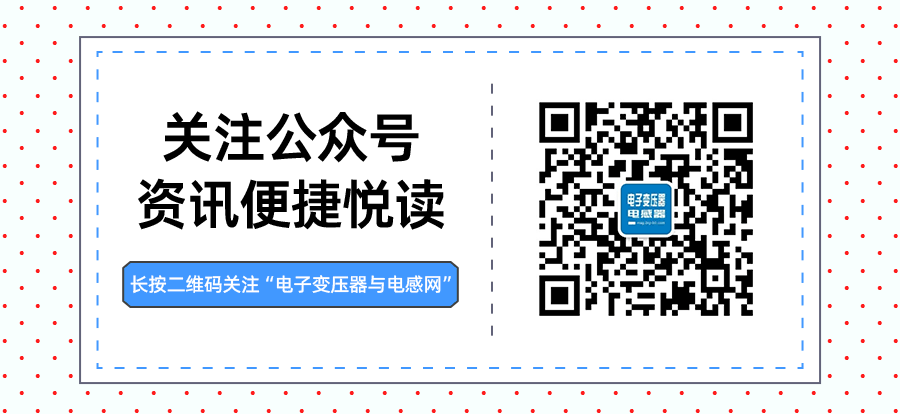










暂无评论